2024年8月以降、Android版X(旧Twitter)アプリで、動画が「再生できません。」エラーになり、再生できない問題が報告されています。ユーザーからは「Twitterで動画が再生できない」「動画は再生できないのに広告動画が再生される」といった投稿が増えています。
目次
X(旧Twitter)で動画再生時にエラー「再生できません」が発生
2024年8月以降、X(旧Twitter)アプリで動画を再生すると、黒帯上に「再生できません。」といったエラーが表示され、動画が再生されない問題が報告されています。
この問題は主にAndroid版X(旧Twitter)アプリを利用しているユーザーから報告されており、Android版Xアプリ特有の不具合である可能性が考えられます。
最近のTwitter、動画を再生できませんによくなる
— スミカワ🦀 (@tsubuyakiyomuno) August 23, 2024
エックスくん、広告の動画は勝手に再生するのにユーザーが上げた動画は再生できませんてどういうことなん
— 茶助 (@chasukeMAX) August 23, 2024
Google Play 開発者サービスなどのストレージ消去で改善報告
Googleコミュニティには、Pixel 7 Proを使用しているユーザーから、「TwitterやYouTubeなどのアプリで動画再生時にフリーズする現象について」といった投稿が寄せられています。
この投稿に対し、Google Play 開発者サービスなどのストレージ消去を提案する返信があり、実際にこれを試したユーザーから、X(旧Twitter)のエラー「再生できません。」が解消されたとの報告があります。
Twitterの動画再生できません問題、これで解決した(ように今の所見える)
#pixel7
#再生できません pic.twitter.com/3412sp1riw— とろねぴ🐟@20 (@toroyuki002) August 16, 2024
android の Twitter アプリで「再生できません」となる不具合、これで直った。まぁ、他のアプリに多少の影響が出る可能性もあるけど、とりあえず。
pixel7proにてtwitterやYou Tubeなどのアプリで動画再生時にフリーズする現象について – Google Pixel コミュニティ https://t.co/C4qIhq4l2R pic.twitter.com/wC7207bTe1
— rhb (That's more like it!) (@rhb4) August 19, 2024
Google Play 開発者サービスのキャッシュ削除のみで改善する場合も
Googleコミュニティでは、Google Play 開発者サービスを含む、複数アプリのストレージ削除が提案されていますが、Google Play 開発者サービスのキャッシュ削除のみで解決した事例も報告されているので、まずはこちらを試すと良さそうです。
ただし、デバイスに保存されている一部の情報(交通系ICカードやバーチャル支払いカード等)が削除される可能性や、Google Playでの支払い方法の再認証、Googleアカウントの再ログインが必要になる場合があるので注意してください。
Google Play 開発者サービスのキャッシュ削除の手順
- 設定を開く
- アプリをタップ
- ○○個のアプリをすべて表示をタップ
- Google Paly 開発者サービスをタップ
- ストレージとキャッシュをタップ
- キャッシュを削除をタップ
- 端末を再起動する
重要: Google Play 開発者サービスのデータやストレージを削除すると、デバイスに保存されている一部の情報(交通機関のカード、COVID Card、Google Pay に保存されているバーチャル支払いカードなど)が削除されることがあります。Google Pay でお支払い方法を再認証し、すべてのデバイスで Google アカウントに再度ログインすることが必要になる場合もあります。
キャッシュを削除しても改善しない場合について
Google Play 開発者サービスのキャッシュを削除しても改善しない場合は、Android System WebView、Google Playストア、Google Play 開発者サービスのストレージ消去を試すようにしてください。
この場合も、前述したように交通系ICカードやバーチャル支払いカード等の情報削除、Googleアカウントの再ログイン等が必要になる場合があります。
Android System WebView等のストレージ削除の手順
- 設定を開く
- アプリをタップ
- ○○個のアプリをすべて表示をタップ
- Android System WebView、Google Playストア、Google Play 開発者サービスのいずれかをタップ
- ストレージとキャッシュをタップ
- ストレージを消去をタップ
- 手順4~手順6を繰り返す
- 端末を再起動する
※ Android System WebViewのストレージやキャッシュを削除すると、次回Webコンテンツを表示した際に再度データのダウンロードが必要になるため、一時的に通信量が増える場合があります。


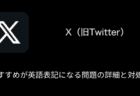
コメントを投稿する(承認後に反映)